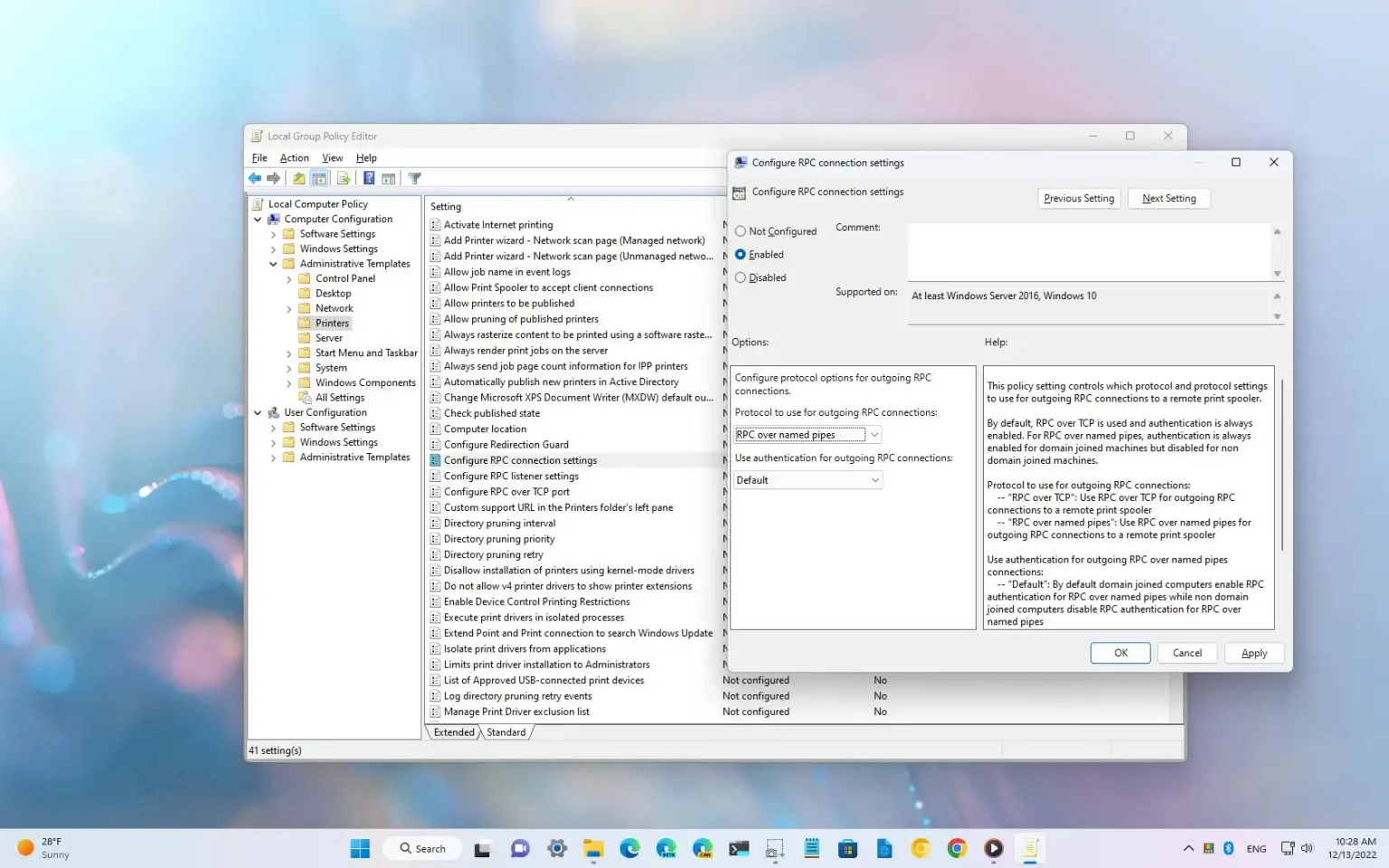Sous Windows 11, à partir de la version 22H2, le service d'impression réseau est passé de « RPC sur canaux nommés » à « RPC sur TCP ». Selon Microsoft, le nouveau changement devrait contribuer à améliorer la sécurité des imprimantes car il applique des méthodes de communication plus récentes et plus sécurisées.
Le seul inconvénient est que le changement de communication peut affecter la façon dont le système se connecte aux imprimantes pour les différentes opérations. En conséquence, la société propose également diverses méthodes pour personnaliser les paramètres de communication du service d'impression, notamment l'éditeur de stratégie de groupe ou l'éditeur de registre pour passer à « RPC sur canaux nommés » pour l'impression de la communication et du serveur spouleur.
Il est important de noter que ce changement ne devrait pas affecter les imprimantes domestiques connectées directement à l'ordinateur. En revanche, des problèmes pourraient survenir pour les organisations utilisant des serveurs d'impression. Pour cette raison, Microsoft a également publié une documentation pour aider les administrateurs à revenir aux paramètres précédents.
Si vous devez rétablir les paramètres sur « RPC sur les canaux nommés » à l'aide de l'éditeur de stratégie de groupe sous Windows 11, suivez ces instructions :
- Pour passer de « RPC sur canaux nommés » à « RPC sur TCP » via la stratégie de groupe, activez et sélectionnez l'option « RPC sur les canaux nommés » option pour le « Configurer les paramètres de connexion RPC » politique sur La configuration d'un ordinateur > Modèles d'administration > Imprimantes.
- Pour activer l'écoute des connexions entrantes sur « RPC over Named Pipes », activez et modifiez « Protocoles permettant les connexions RPC entrantes » à « RPC sur les canaux nommés et TCP. »
- Pour utiliser un port spécifique pour la communication RPC sur TCP, activez et spécifiez le port dans le « Configurer RPC sur le port TCP » politique.
- Pour appliquer l'authentification Kerberos, activez et définissez la stratégie « Configurer les paramètres de l'écouteur RPC » pour autoriser Kerberos.
Si vous souhaitez modifier les paramètres via le registre, vous pouvez utiliser ces instructions :
- Pour changer les paramètres d'impression réseau via le registre, ouvrez l'invite de commande (admin) et exécutez cette commande :
reg add "HKEY_LOCAL_MACHINE\SOFTWARE\Policies\Microsoft\Windows NT\Printers\RPC" /v RpcUseNamedPipeProtocol /t REG_DWORD /d 1 /f - Pour activer l'écoute des connexions entrantes, ouvrez l'invite de commande (admin) et exécutez cette commande :
reg add "HKEY_LOCAL_MACHINE\SOFTWARE\Policies\Microsoft\Windows NT\Printers\RPC" /v RpcProtocols /t REG_DWORD /d 0x7 /f - Pour utiliser un port spécifique via le registre, ouvrez l'invite de commande (admin) et exécutez cette commande :
reg add "HKEY_LOCAL_MACHINE\SOFTWARE\Policies\Microsoft\Windows NT\Printers\RPC" /v RpcTcpPort /t REG_DWORD /d <port number> /f - Pour appliquer l'authentification Kerberos, ouvrez l'invite de commande (admin) et exécutez cette commande :
reg add "HKEY_LOCAL_MACHINE\SOFTWARE\Policies\Microsoft\Windows NT\Printers\RPC" /v ForceKerberosForRpc /t REG_DWORD /d 1 /f
Vous pouvez vérifier le Documentation Microsoft pour des informations complémentaires. Si vous rencontrez des problèmes d'imprimante, vous pouvez dépanner et résoudre pratiquement n'importe quel problème avec ces instructions.
Pourquoi vous pouvez faire confiance à Winfix.net
Je combine les connaissances d'experts avec des conseils centrés sur l'utilisateur, des recherches et des tests rigoureux pour garantir que vous recevez des guides techniques fiables et faciles à suivre. Examinez le processus de publication.